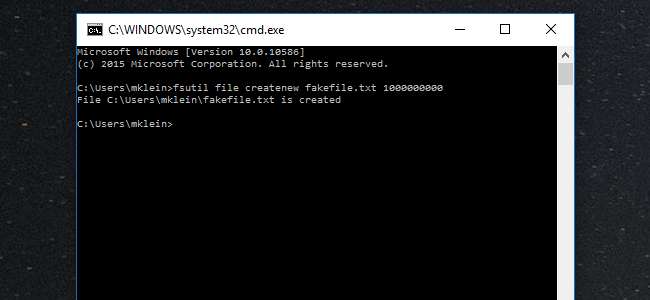
Om du vill se hur snabbt ditt nätverk verkligen är, eller testa hastigheten mellan två hårddiskar, behöver du filer för att göra det. Idag berättar vi hur du skapar "dummy" -filer så att du kan utföra sådana tester.
RELATERAD: Wi-Fi kontra Ethernet: Hur mycket bättre är en trådbunden anslutning?
Anta att du har installerat en snabb ny solid state-enhet i din dator och vill se hur snabb de verkligen är. Eller kanske har du äntligen uppgraderat hela installationen till gigabit ethernet eller trådlös växelström , och du vill veta hur bra det fungerar. Kanske vill du till och med jämför de två .
De "teoretiska" hastigheterna på lådan berättar inte riktigt hur något presterar i ditt hem - du måste testa dessa överföringshastigheter själv. För att göra det behöver du en fil eller filer av samma storlek. Lyckligtvis kan du skapa dummyfiler av vilken storlek som helst i Windows för att tjäna detta ändamål - ingen extra programvara krävs.
Hur man skapar Dummy-filer på Windows
Allt du behöver är att öppna en kommandorad och skriva några snabbkommandon. Det fungerar också i alla versioner av Windows. Tryck på "Windows + R" -tangentkombinationen för att öppna Run-fönstret och skriv sedan "cmd". Tryck på OK.
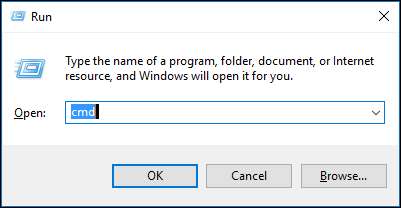
Med en kommandotolken öppen kan du börja skapa dummyfiler efter eget hjärta. För att göra detta kommer vi att använda Fsutil.exe, som är ett inbyggt filsystemverktyg som låter dig utföra filsystemoperationer från kommandoraden.
Här är syntaxen vi vill använda för att skapa dummy-filer:
fsutil-fil skapar nytt filnamnslängd
Längden på filen måste vara i byte, så om du är osäker på hur du konverterar en stor fil till byte, här är de värden du behöver ange för att faktiskt få de storlekar du kanske vill:
1 MB = 1048576 bytes
100 MB = 104857600 bytes
1 GB = 1073741824 bytes
10 GB = 10737418240 bytes
100 GB = 107374182400 bytes
1 TB = 1099511627776 bytes
Så det här är vad vi ska använda i vår syntax för att skapa en 1 gigabyte-dummyfil:
fsutil-fil Createnew fakefile.txt 1073741824
Ange eller kopiera och klistra in den texten i din kommandorad och tryck på "Enter" så skapas din dummyfil.
När vi väl har skapat vår nya dummyfil (anger det verkliga bytevärdet 1 gigabyte) kan vi högerklicka och välja "Egenskaper" för att se dess storlek, vilket är exakt 1 GB.
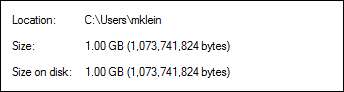
Naturligtvis kanske du inte kommer ihåg den exakta storleken på en gigabyte eller en terabyte, men om du verkligen behöver, kan du bara hänvisa till den här artikeln!
Nu kan du enkelt skapa dummyfiler i vilken storlek som helst på din Windows-dator - du behöver inte längre söka på din dator efter filer i ungefärliga storlekar. Med bara några tangenttryckningar kan du skapa exakt vad du vill och få de svar du behöver.
Testa saker
När du har skapat en dummyfil kan du använda den för att testa överföringshastigheter för allt från en enkel USB-flashenhet till ditt nya nya hemnätverk.
Att testa överföringshastigheter med en dummyfil är ungefär så enkelt som du kan föreställa dig. Låt oss till exempel säga att vi vill testa hur lång tid det tar att skriva en 10 gigabyte-fil till en flash-enhet via USB 2 kontra USB 3. För att göra detta behöver vi bara en flash-enhet, en dator med båda typerna av USB portar och ett stoppur.
Vi kommer att använda en 10 GB-fil eftersom vi är mer benägna att se skillnad i överföringstider med en större fil än med en mindre. Med mindre filer blir skillnaden betydligt mindre märkbar.
Anslut först flashenheten till en USB 2-port (de är svarta, medan USB 3-portarna är blåa), släpp sedan filen på enheten och starta stoppuret som du gör.
Som du kan se från följande skärmdumpar är skillnaden att kopiera en 10 GB-fil till en flash-enhet över en USB 2-anslutning jämfört med en USB 3-anslutning ganska stor. Till vänster är USB 2-tiden och till höger USB 3. USB 3-överföringen är över två hela minuter snabbare än USB 2.

Du kan upprepa detta test för alla typer av överföringar du önskar. Testa gärna hur lång tid det tar att flytta en fil från en dator i ditt nätverk till en annan, till en molnenhet eller jämföra hastigheter mellan enheter, till exempel hur lång tid det tar att överföra en fil till en enhet mot en annan.
Det finns ingen gräns för vad du kan testa och tid, så om du har undrat över prestanda för dina olika enheter, internetanslutning eller nätverksöverföringar, skapa en dummyfil och undra inte mer.






